在日常生活与学习中,手机越来越扮演着重要的角色。不仅广泛应用于生活,比如计算机、信息联络、打电话等等,还让我们体验到了网络带来的便利。截图是智能手机必备的工具之一,那么,华为手机怎么截图呢?下面,小编就来跟大家分享华为手机截图快捷键的技巧。
一些初次使用华为手机的用户都不知道如何截屏,其实华为截屏的方法跟之前介绍过的oppo截屏差不多,有些新入手的朋友还不知道华为手机的一些操作。那么华为手机怎么截图手机屏幕呢?下面,小编就来跟大家介绍华为手机截图快捷键的技巧。
华为手机截图快捷键
方法一:电源键+音量减键
同时按下电源键和音量减键即可完成截屏

手机电脑图解1
方法二:下拉菜单栏截屏
下拉菜单栏即可看见截图选项
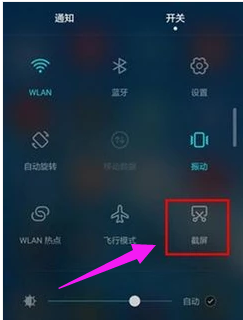
手机电脑图解2
方法三:指关节截屏
指关节截屏是EMUI5.0的特色功能,首先进入【设置】-【智能辅助】
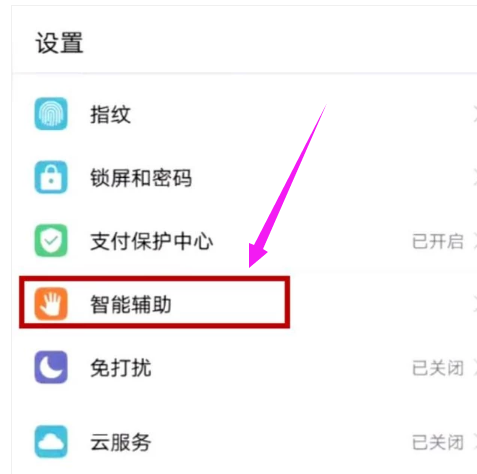
手机电脑图解3
点击【手势控制】,找到【智能截屏】
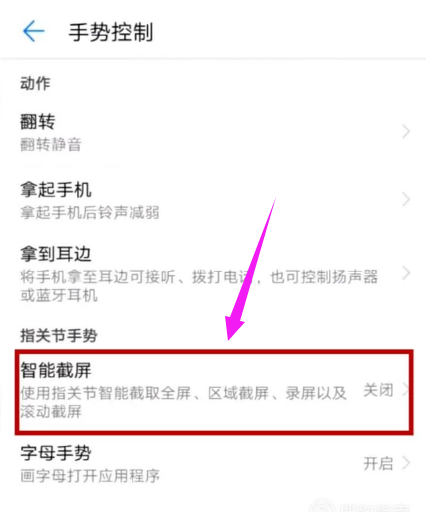
截图快捷键电脑图解4
点击开启智能截屏
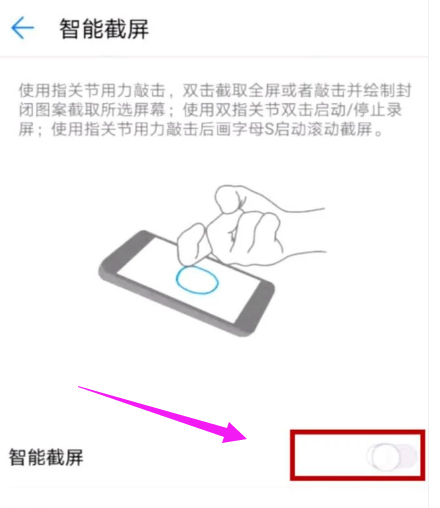
截图快捷键电脑图解5
用单指关节双击屏幕即可快速完成全屏截取
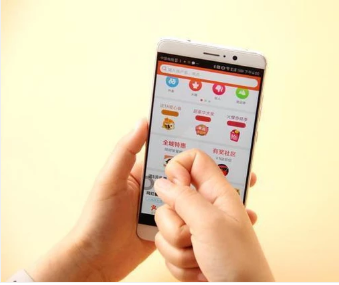
截图快捷键电脑图解6
单指关节双击屏幕后画出封闭图案后还可截取不规则图片
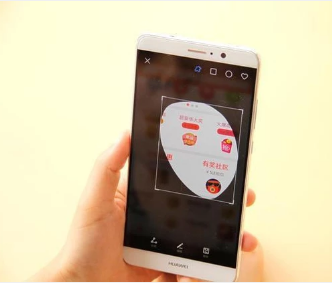
截图快捷键电脑图解7
单指关节双击屏幕后画出“S”图案还可进行长屏幕截取
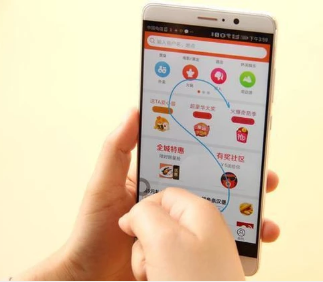
华为电脑图解8
以上就是关于华为手机截图的方法介绍了,希望对大家有所帮助。
Copyright ©2018-2023 www.958358.com 粤ICP备19111771号-7